Ada juga sejumlah alat perekam layar lainnya untuk Ubuntu. Lihat perekam layar terbaik untuk Ubuntu.
Fitur Kazam
Jadi, mengapa semua orang menggunakan Kazam? Mari kita lihat daftar singkat fitur Kazam.
- Perekaman layar variabel (merekam seluruh layar, sebagian layar, aplikasi atau jendela tertentu atau semua monitor)
- Tangkapan layar yang mudah
- Pintasan keyboard yang kuat untuk menjeda dan melanjutkan rekaman
- Rekam dalam format file populer seperti MP4
- Rekam audio dari speaker atau mikrofon
- Rekam video kamera web
- Disiarkan di YouTube langsung
Sama seperti alat tangkapan layar populer seperti Rana, Kazam adalah sinonim untuk perekaman layar. Ini dipelihara secara aktif selama beberapa tahun terakhir.
Mari kita mulai dengan Kazam di Ubuntu!
Catatan: Tutorial berikut juga berlaku untuk distro lain seperti Linux Mint, Zorin OS, dan OS dasar dll. yang menggunakan Ubuntu sebagai intinya.
Menginstal Kazam di Ubuntu
Kazam telah mendapatkan popularitas besar di komunitas bahwa repositori resmi Ubuntu meng-host versi stabil terbaru saat ini (v1.4.5). Namun, untuk menikmati versi terbaru (v1.5.3), kita masih harus menggunakan PPA Kazam. V1.5.3 hampir sama stabilnya dengan rilis "stabil". Namun, sejak publikasi versi, tidak ada pembaruan lebih lanjut pada proyek.
Instal Kazam dari repo Ubuntu
Nyalakan terminal.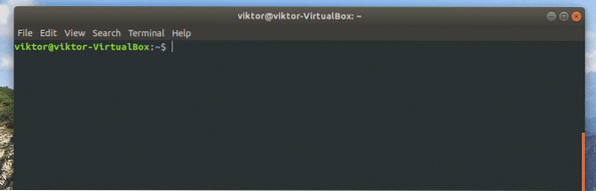
Pada awalnya, saatnya memperbarui cache APT.
sudo apt update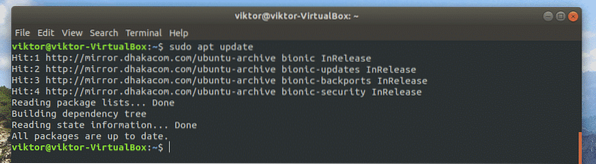
Setelah cache diperbarui, jalankan perintah berikut untuk menginstal Kazam.
sudo apt install kazam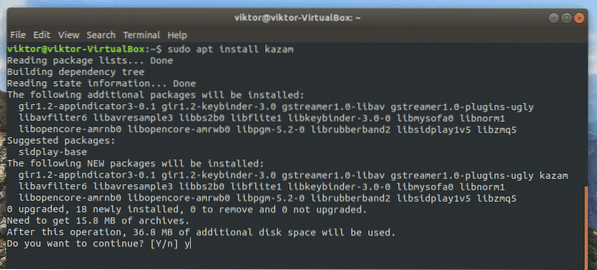
Menginstal dari Kazam PPA
Pertama, daftarkan PPA dalam daftar sumber APT.
sudo add-apt-repository ppa:sylvain-pineau/kazam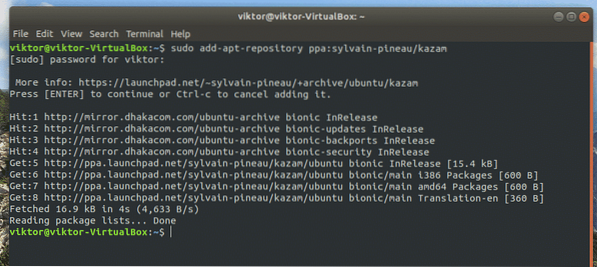
Sekali lagi, segarkan cache APT.
sudo apt update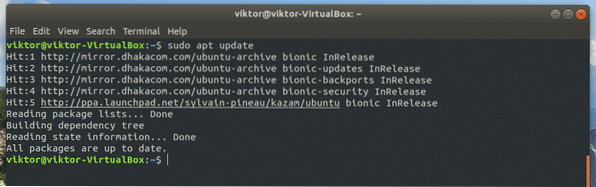
Sekarang, jalankan perintah berikut untuk menyelesaikan instalasi.
sudo apt install kazam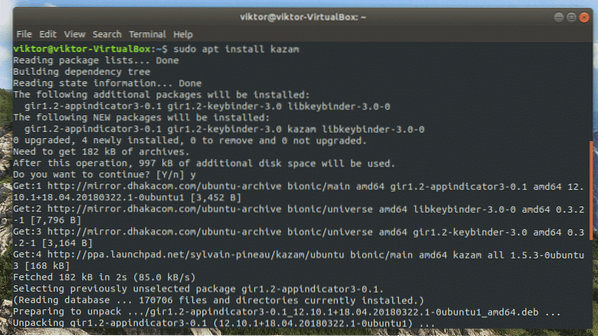
Paket tambahan
Untuk menangkap klik mouse dan penekanan keyboard, Kazam membutuhkan beberapa perpustakaan lain. Instal dengan menjalankan perintah berikut.
sudo apt install python3-cairo python3-xlib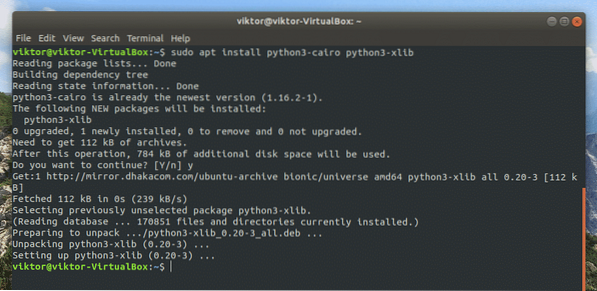
Penggunaan dasar Kazam
Setelah instalasi selesai, Anda dapat menemukan Kazam dari daftar aplikasi.
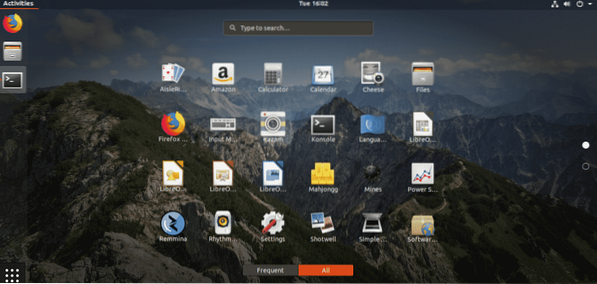
Ini adalah jendela awal Kazam yang memungkinkan Anda memilih tindakan yang diinginkan.
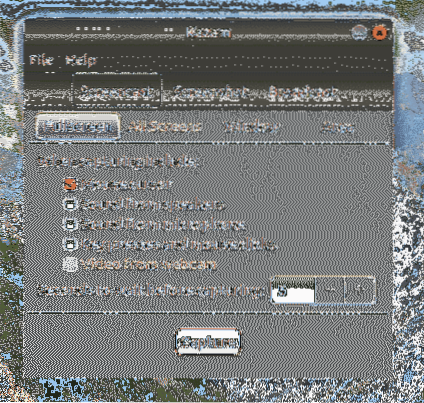
Pastikan Anda selalu "menunggu" cukup sebelum pengambilan gambar dimulai. Waktu default adalah 5 detik. Ini memungkinkan Anda untuk bersiap-siap untuk rekaman.
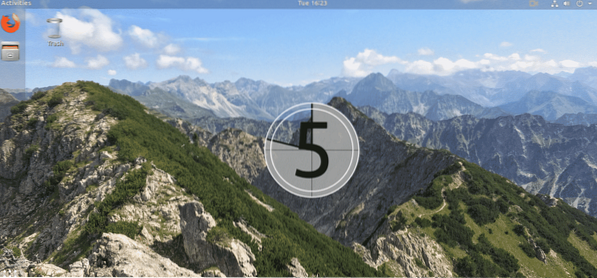
Saat pengambilan dimulai, itu akan memercikkan sisa detik di layar.
Kazam akan mulai merekam ketika penghitung mencapai 0. Lakukan apa pun yang Anda inginkan untuk merekam. Anda akan melihat tombol Kazam di pita atas.
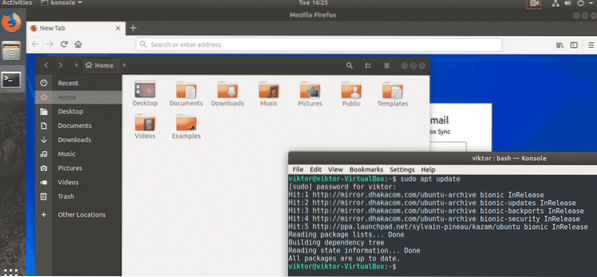
Dari tombol itu, Anda dapat memilih apakah akan menjeda atau menyelesaikan sesi perekaman saat ini.
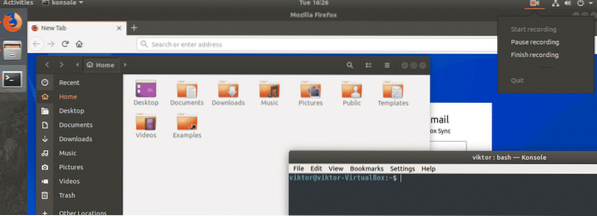
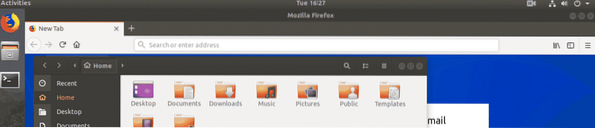
Perekaman dijeda
Jika Anda memilih untuk mengakhiri rekaman, kotak dialog berikut akan muncul:. Anda dapat memutuskan di mana menyimpan catatan atau membuangnya.
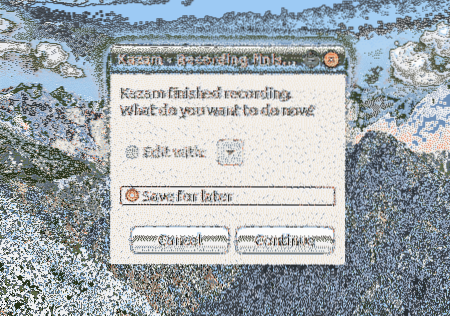
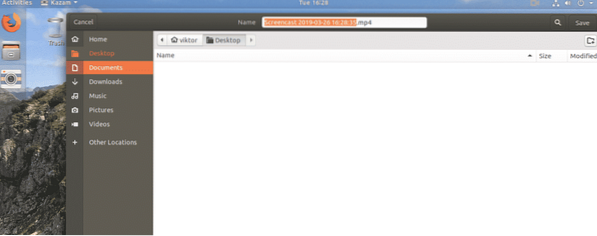
Jika Anda ingin mengambil tangkapan layar, pilih tindakan "Tangkapan Layar" dari jendela utama.
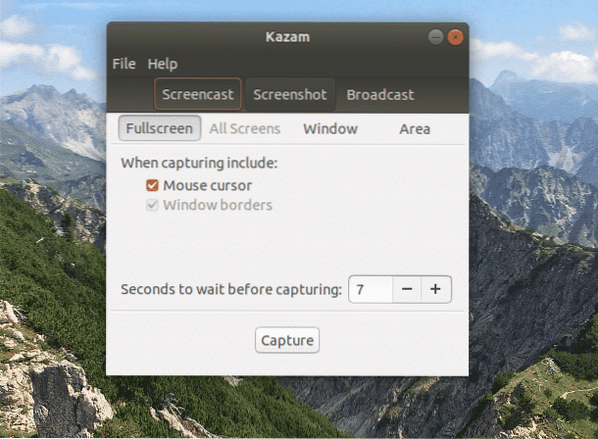
Anda memiliki 3 opsi berbeda: menangkap layar penuh, jendela, atau area layar saat ini.
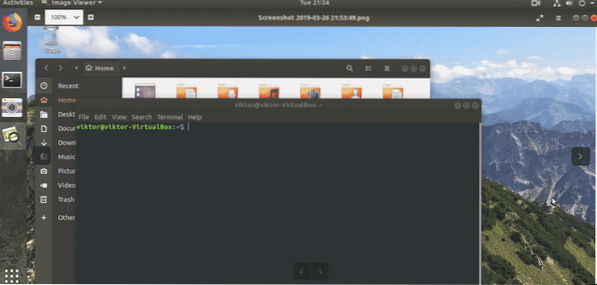
Tangkapan layar layar penuh
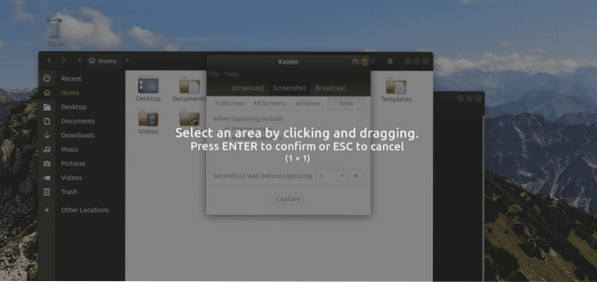
Tangkapan layar area
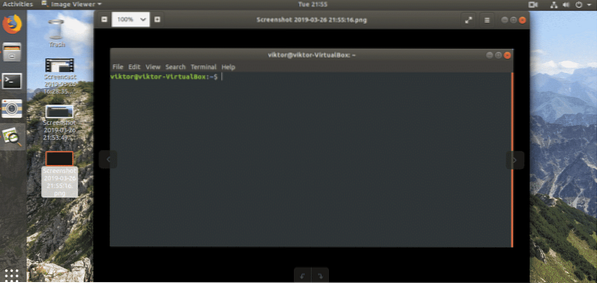
Tangkapan layar jendela
Penggunaan lanjutan Kazam
Kami hanya membahas penggunaan dasar Kazam. Namun, ada lebih banyak cara Anda dapat memeras lebih banyak dari alat ini. Selain penggunaan dasar, Kazam hadir dengan fitur dan otomatisasi tambahan.
Dari jendela default Kazam, buka File >> Preferences.
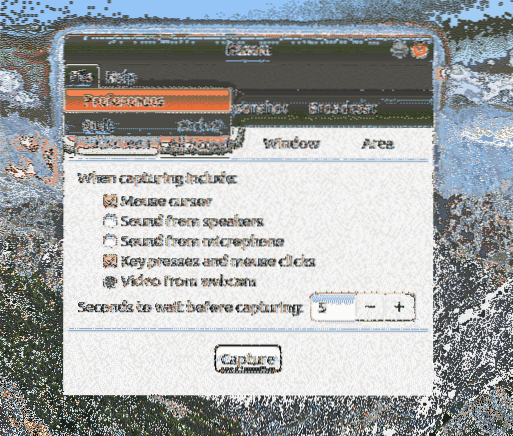
Tab "Umum" menawarkan untuk memilih speaker dan mikrofon mana yang akan didengarkan Kazam. Dimungkinkan juga untuk menghidupkan/mematikan percikan hitung mundur (tetap nyalakan). Bagian yang lebih penting adalah pilihan framerate dan codec. Pastikan Anda memilih pengaturan yang sesuai yang dapat ditangani oleh perangkat keras komputer Anda.
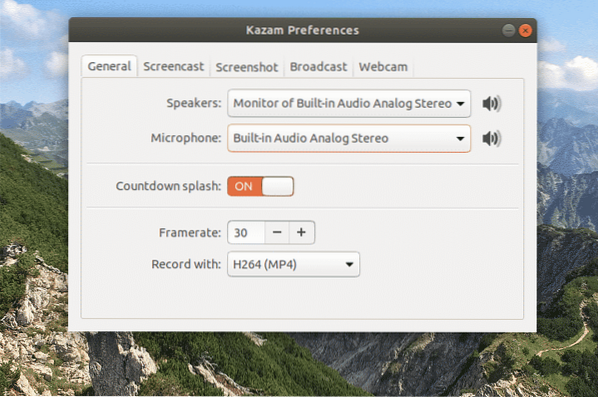
Di tab "Screencast", Anda dapat memilih apakah alat akan menyimpan video yang direkam secara otomatis.
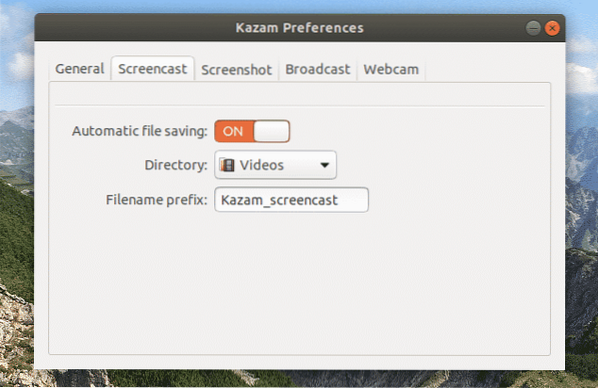
Demikian pula, tab "Screenshot" akan menawarkan opsi untuk memilih suara rana dan penyimpanan file otomatis.
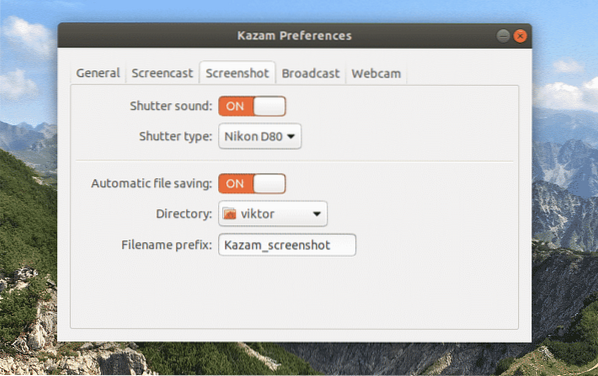
"Siaran" adalah salah satu yang menarik. Anda harus mengonfigurasi pengaturan YouTube Live agar dapat menggunakan fitur.
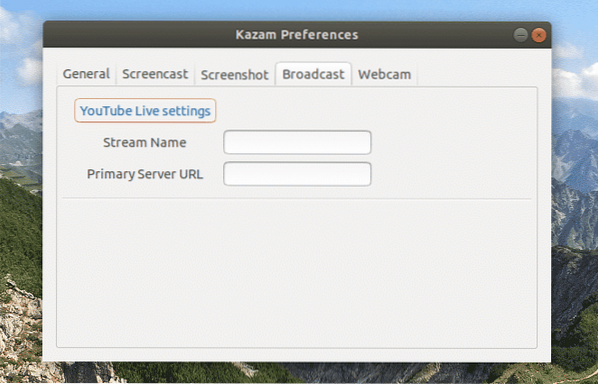
Akhirnya, "Kamera Web". Ini memungkinkan Anda memutuskan di mana Anda ingin menampilkan rekaman webcam di layar, resolusi webcam dan akhirnya, penyimpanan file otomatis.
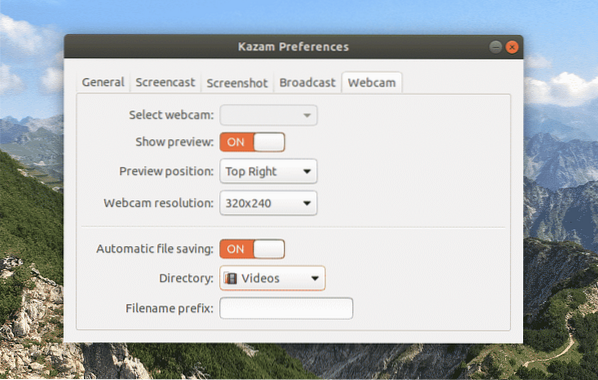
Kiat Kazam
Kazam memungkinkan Anda merekam dalam berbagai format file (WEBM, AVI, MP4 dan lainnya). Untuk menghindari masalah penyimpanan saat merekam, opsi terbaik adalah MP4. Saya juga sangat menyarankan untuk menghindari format RAW (AVI) (kecuali Anda sepenuhnya menyadari apa yang Anda lakukan) karena bahkan perekaman beberapa menit dapat menghasilkan GB data yang direkam.
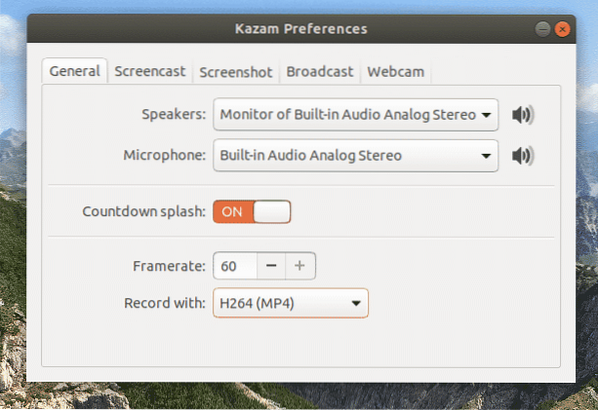
Apa pun yang Anda lakukan, yang terbaik adalah memeriksa opsi "Kusor mouse" dan "Penekanan tombol dan klik mouse". Dengan cara ini, klik mouse Anda, dan penekanan tombol akan direkam/disiarkan. Jika tidak, pemirsa Anda tidak akan dapat melihat gerakan kursor.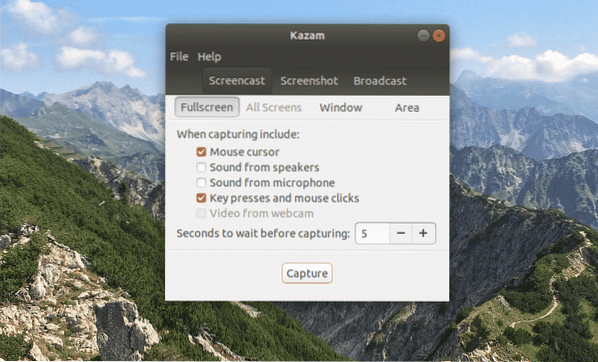
Gunakan pintasan keyboard. Ini adalah cara terbaik untuk menikmati Kazam. Menggunakan pintasan keyboard jauh lebih mudah daripada yang Anda pikirkan. Berikut daftar hotkey yang didukung oleh Kazam.
- Mulai merekam: Super + Ctrl + R
- Jeda/lanjutkan perekaman: Super + Ctrl + P
- Selesaikan perekaman: Super + Ctrl + F
- Berhenti merekam: Super + Ctrl + Q
Jika Anda bingung dengan tombol "Super", itu adalah tombol Windows di keyboard.
Pikiran terakhir
Kazam benar-benar binatang dalam hal fitur dan kesederhanaan. Ini menawarkan cara perekaman paling elegan untuk semua distro Linux. Meskipun tidak diperbarui untuk sementara waktu, Kazam masih menguasai tanah.
Saya tidak bisa cukup mencintai Kazam! Saya harap Anda menyukainya juga.
 Phenquestions
Phenquestions


